
Métodos para fazer backup do telefone Huawei no Mac (99% das pessoas não sabem)

Meu colega comprou um telefone Huawei em dezembro passado, pois ele descobriu que não era muito agradável usar o iPhone. Por exemplo, sua velocidade Wi-Fi é lenta; o sistema é frequentemente atualizado, mas não suave ainda; todas as configurações de SMS foram lidas automaticamente; Não há nenhum prompt de progresso durante o download de aplicativos; Sua velocidade de carregamento é lenta e algumas funções não podem ser personalizadas. Agora, no entanto, ele não sabe como realizar a transferência Huawei para Mac, já que tirou tantas fotos com a Huawei em sua festa de aniversário.
Se aconteceu de você ter um telefone Android como Huawei e um PC Mac , fazer backup de arquivos não será difícil para você, porque pelo menos um dos seguintes métodos merecerá sua confiança. Para mais detalhes, por favor, reserve um momento para se concentrar neste artigo.

Método 1: Como fazer backup do telefone Huawei no Mac com Coolmuster Android Assistant para Mac (Marvelous)
Método 2: Como transferir fotos do telefone Huawei para Mac via Android File Transfer
Método 3: Como fazer backup do telefone Huawei no Mac com Huawei Share
Método 4: Como fazer backup do telefone Huawei no Mac via Huawei HiSuite para Mac
Método 5: Como fazer backup Huawei no Mac com Bluetooth
Método 6: Como baixar fotos do telefone Huawei para Mac via captura de imagem (somente fotos)
Para alguns usuários Mac, você pode ter usado outros dispositivos Apple, como o Apple iPhone, ou você pode ter a experiência sobre como transferir arquivos do iPhone para Mac. Mas se você estiver usando um telefone Android como Huawei agora, você sabe como fazer backup do telefone Huawei em Mac? Se você acha que as extensões da plataforma são relativamente evasivas, e você não tem habilidade sobre esse problema, o software a ser introduzido abaixo pode acabar com suas dúvidas. É Coolmuster Android Assistant. Gostaria de revelá-lo agora?
- Funcionar sem problemas no Mac OS X 10.9 ou posterior e ser compatível com Huawei ou outros Android (Android 2.0 a 11 ou superior) com quase todos os tipos.
- Não só pode restaurar música de Mac para Android, mas também pode mover contatos, vídeos, fotos, listas de reprodução, livros, PDFs, ePubs e outros para Android seletivamente também.
- Faça backup de arquivos Android como fotos, vídeos, contatos, SMS, registros de chamadas e outros no Mac e restaure-os a partir de Mac dentro de 1 clique a qualquer momento.
- Exporte vídeos de Android para Mac, além de dados como registros de chamadas, mensagens de texto, aplicativos, fotos, livros, documentos, etc.
- Criar novos contatos, exportar lista de contatos, editar informações de contato, importar backup de contatos, e redefinir, importar e exportar mensagens Android em Mac.
- Selecione, baixe e desinstale aplicativos, adicione ou exclua Android fotos, músicas, PDF, dados ePub ou TXT e outros no Mac.
Você não quer baixá-lo e experimentá-lo?
Passo 1. Inicie o aplicativo no Mac e toque em "AssistenteAndroid". Em seguida, conecte o telefone Huawei ao Mac por meio de um cabo USB > Ative a depuração USB > "Permitir" a depuração USB > Instale o Assistente Android para Mac > Torne o telefone Huawei reconhecido como mostra a interface.

Passo 2. Vá para a guia "Super Toolkit" para tocar na opção "Backup". Escolha o conteúdo necessário marcando a caixa de seleção correspondente e pressione "Procurar" para definir um local para salvá-los. Em seguida, pressione "Fazer backup" para sincronizar os dados.

Dicas: Se você precisar recuperar os arquivos de backup, conecte seu telefone Huawei como acima e vá para "Super Toolkit" para tocar em "Restaurar". Em seguida, selecione o que deseja resgatar e clique em "Restaurar" novamente.
Bônus: Quer aprender a transferir dados de Mac para a Huawei? Este post - Top Apps para transferir arquivos de Mac para Android - pode fornecer alguma referência para você.
Android File Transfer (para Android 3.0 ou superior) é um poderoso gerenciador de arquivos sem fio para a plataforma Android. Você tem permissão para conectá-lo a Mac via Wi-Fi como quiser. Com a ajuda dele, você pode gerenciar arquivos comumente usados, como fotos, músicas e imagens.
Os arquivos de script do gerenciador sem fio são armazenados no cartão SD / wftfile / diretório e fornecem a opção para restaurar seus dados Huawei. Além disso, apenas usuários avançados podem modificar sua localização manualmente.
Passo 1. Ligue o telemóvel Huawei ao Mac através de um cabo USB. Clique em Sim > Permitir acesso em seu telefone para conceder a conexão.
Passo 2. Tomemos a transferência de arquivos multimídia como exemplo. Baixe, instale e inicie Android File Transfer no seu Mac. Em seguida, clique em "DCIM" e "Pasta da câmera", respectivamente.
Passo 3. Selecione fotos (músicas ou vídeos também são suportados) que você gostaria de transferir. Em seguida, segure e arraste os arquivos para seus documentos em Mac. Após a conclusão, desconecte o cabo USB, por favor.

Você pode se perguntar:
Como restaurar contatos excluídos no iPhone para Mac e Windows?
Desbloqueio rápido Sony Xperia Mobile Phone através de 6 métodos
Huawei Share, um pacote de PC Huawei para Mac ou Windows, é capaz de transferir aplicativos, fotos, vídeos e outros arquivos do telefone Huawei para Mac ou outros telefones. A operação é simples e é eficaz durante a transferência. Ele também suporta a edição de fotos em telefones celulares em Mac.
Se você quiser transferir arquivos entre um telefone celular Huawei e um computador, você não precisa se conectar entre eles via cabo USB. Em vez disso, você pode conectá-los diretamente via Wi-Fi, mas verifique se o Wi-Fi no telefone e no Mac estão na mesma rede.
Passo 1. Desbloqueie o telemóvel e navegue até Definições > Ligação ao dispositivo > Ativar Huawei Share e o Wi-Fi é ativado automaticamente em simultâneo. Preencha o seu nome de utilizador e palavra-passe para aceder ao Huawei Share.
Passo 2. Vá para "Finder" no Mac e toque em "Rede" para encontrar seu telefone Huawei na lista. Clique duas vezes no ícone do nome Huawei e toque em "Conectar como" e, em seguida, faça login com as mesmas informações acima.
Passo 3. Você pode verificar arquivos no telefone Huawei a partir de "Finder" em Mac. Então é simples copiar fotos, vídeos e outros arquivos do telefone Huawei para Mac.

Veja também:
Se você quiser transmitir sua tela Huawei para um PC ou TV, você pode utilizar estas 5 abordagens.
Abra este artigo e aprenda 3 maneiras eficazes de remover o bloqueio de deslizamento na Samsung.
Sendo semelhante à Huawei, e também um Huawei PC suite para Mac desenvolvido pela Huawei Inc, Huawei Hisuite pode gerenciar dados (como música, mensagens de texto, contatos, etc.), fazer backup de arquivos e reparar sistemas telefônicos.
O cliente Hisuite do telefone móvel Huawei para Mac também pode ser baixado e instalado da loja de aplicativos em um clique, facilitando a instalação do software no seu celular Huawei.
Passo 1. Ligue o HiSuite no Mac e ligue o telemóvel Huawei ao Mac através de um cabo USB. Navegue até Configurações > aplicativos > HiSuite > permissões. Em seguida, habilite a depuração USB nas opções Configurações > Desenvolvedor.
Nota: Se a conexão não puder ser feita, vá para Configurações > Configurações avançadas > Segurança > Permitir que o Hisuite abra o HDB.
Passo 2. Toque em Página Inicial > Backup para escolher os arquivos que você precisa fazer backup na interface. Em seguida, vá para Alarmes ou outro conteúdo para definir um local para os dados. Em seguida, toque em "Fazer backup" para seguir em frente.
Passo 3. Defina uma senha e pressione "Next" como a janela aparece uma pista relacionada, ou você pode pressionar "Skip" para evitar este processo complexo. Mais tarde, toque em "Concluir" quando a tarefa de transferência estiver concluída.
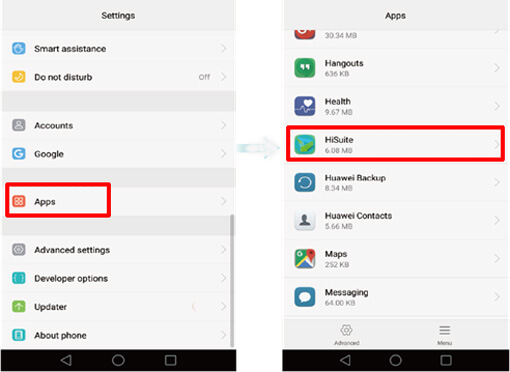
Notar: Huawei U8500, U8501, U8650 e alguns tipos ou tablets podem funcionar corretamente com este aplicativo, mas alguns outros telefones Huawei não são compatíveis com ele.
Muitas vezes é difícil transferir arquivos de Android telefone como Huawei para Mac. Algumas imagens podem ser transferidas por algum software social, mas se você quiser transferir uma pasta ou executar o processamento em lote, parece ser esmagador. O seguinte é sobre uma transferência sem fio via Bluetooth.
Isso é chamado de tecnologia "Bluetooth File Exchange", e você pode encontrar a opção Bluetooth no "Finder" ou "Launchpad" em seu Mac.
Passo 1. Ative o Bluetooth nas Preferências do Sistema > o Bluetooth no Mac. Em seguida, navegue até Configurações > Bluetooth no seu telefone Huawei para combinar a Huawei com Mac tocando em "Emparelhar" nos dois dispositivos, respectivamente.
Passo 2. Pressione Bluetooth > Enviar arquivo para dispositivo na Huawei para enviar dados para Mac. Em seguida, vá para Preferências do Sistema > Ativar Compartilhamento do Mac.
Passo 3. Clique em "Compartilhar" na Huawei para fazer backup dos dados do telefone em Mac. Agora o que você precisa fazer é verificar os dados em Mac após o processo de transferência.

Se você só precisa transferir fotos do seu telefone Huawei para Mac, então Image Capture, uma função embutida em Mac, é uma boa escolha. É rápido, eficiente e pode fornecer miniaturas de fotos para visualização. Se você não importar fotos para o álbum, elas serão exibidas na barra lateral e também aparecerão em sua biblioteca de fotos em breve.
Claro, você tem permissão para navegar pelas imagens na barra lateral. Além disso, também é fácil usar a Captura de Imagem para definir imagens para abrir automaticamente cada vez que você abrir a câmera do telefone.
Passo 1. Ligue o telemóvel Huawei ao Mac através de um cabo USB e abra "Image Capture" a partir da pasta Applications >.
Passo 2. Selecione o seu telemóvel Huawei na lista de dispositivos e pré-visualize os detalhes da imagem. Agora, sugira que você escolha ou crie um local para suas fotos Huawei.
Passo 3. Toque em "Importar" ou "Importar tudo" para transferir fotos do telefone Huawei para Mac.

Notar: Se você quiser mover as fotos específicas, você pode pressionar "Importar" depois de escolher as fotos necessárias, uma a uma.
Muitos usuários de telefone podem saber algumas Android para Windows métodos de transferência de PC, mas eles provavelmente não sabem transferir fotos do telefone Huawei para Mac. Se você domina a essência das 6 soluções, então parabéns, você já superou a maioria das outras pessoas considerando a Huawei para Mac transferência. Entre esses métodos, pessoalmente, eu escolheria Coolmuster Android Assistant. Em primeiro lugar, além de suportar um grande número de arquivos, com múltiplas funções e profissionalismo, ele está constantemente sendo otimizado vários recursos, enquanto outros softwares podem ter restrições de uso em telefones celulares ou em categorias de arquivos mais ou menos.
Agora, acredito que você não precisa pesquisar na Internet digitando "Huawei transferir fotos para Mac", mas pode se lembrar de alguns detalhes para Huawei Mac transferência. A propósito, se você for solicitado a escolher o melhor caminho, o que você gostaria de tomar? De qualquer forma, seja bem-vindo para compartilhar sua experiência de seleção conosco.
Artigos relacionados:
Como posso transferir dados da Huawei para o iPhone?
Huawei Backup: Como fazer backup e restaurar o telefone Huawei?
Top 5 maneiras de transferência de arquivos Samsung para Mac [Leitura obrigatória]
Top 5 Huawei Data Recovery Software em 2023
6 maneiras fáceis de transferir arquivos do Mac para o iPhone

 Android Transferência
Android Transferência
 Métodos para fazer backup do telefone Huawei no Mac (99% das pessoas não sabem)
Métodos para fazer backup do telefone Huawei no Mac (99% das pessoas não sabem)





